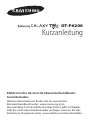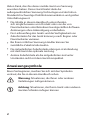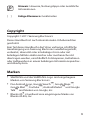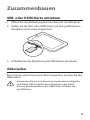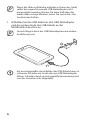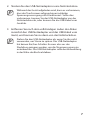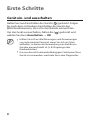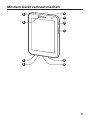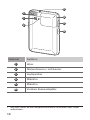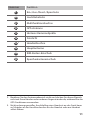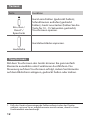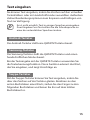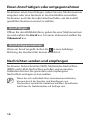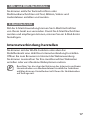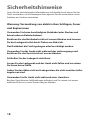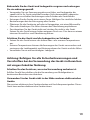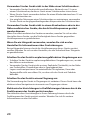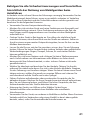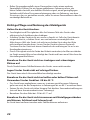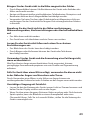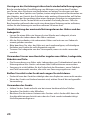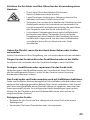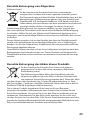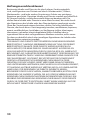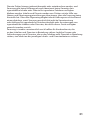GT-P6200
Kurzanleitung
Elektronische Version des Benutzerhandbuchs
herunterladen
Weitere Informationen finden Sie im erweiterten
Benutzerhandbuch unter:
www.samsung.com
Das Handbuch ist als Adobe Acrobat-Datei (.pdf) verfügbar.
Falls Sie nicht über Adobe Reader verfügen, können Sie das
kostenlose Programm unter
www.adobe.com
herunterladen.

2
Vielen Dank, dass Sie dieses mobile Gerät von Samsung
erworben haben. Dieses Gerät bietet dank der
außergewöhnlichen Samsung-Technologie und der hohen
Standards hochwertige Drahtloskommunikation und großen
Unterhaltungswert.
Die Inhalte in diesem Handbuch unterscheiden
•
sich möglicherweise vom Produkt oder von der von
Dienstanbietern oder Betreibern bereitgestellten Software.
Änderungen ohne Ankündigung vorbehalten.
Der Lieferumfang des Geräts und die Verfügbarkeit von
•
Zubehörteilen für das Gerät können je nach Region oder
Dienstanbieter variieren.
Bei Ihrem örtlichen Samsung-Händler können Sie
•
zusätzliche Zubehörteile kaufen.
Die mitgelieferten Zubehörteile erbringen in Verbindung
•
mit dem Gerät die optimale Leistung.
Andere Zubehörteile als die mitgelieferten sind unter
•
Umständen nicht mit dem Gerät kompatibel.
Anweisungssymbole
Bevor Sie beginnen, machen Sie sich mit den Symbolen
vertraut, die Sie in diesem Handbuch sehen:
Warnung: Situationen, die Ihnen oder anderen
Verletzungen zufügen können
Achtung: Situationen, die Ihrem Gerät oder anderen
Geräten Schäden zufügen können

3
Hinweis: Hinweise, Nutzungstipps oder zusätzliche
Informationen
[ ] Eckige Klammern: Gerätetasten
Copyright
Copyright © 2011 Samsung Electronics
Dieses Handbuch ist nach internationalen Urheberrechten
geschützt.
Kein Teil dieses Handbuchs darf ohne vorherige schriftliche
Genehmigung von Samsung Electronics wiederhergestellt,
verbreitet, übersetzt oder in beliebiger Form oder mit
beliebigen Mitteln elektronischer oder mechanischer Art
übertragen werden, einschließlich Fotokopieren, Aufnehmen
oder Aufbewahren in einem beliebigen Informationsspeicher-
und Abrufsystem.
Marken
SAMSUNG und das SAMSUNG-Logo sind eingetragene
•
Marken von Samsung Electronics.
Das Android-Logo, Google Search
•
™
, Google Maps
™
,
Google Mail
™
, YouTube
™
, Android Market
™
und Google
Talk
™
sind Marken von Google, Inc.
Bluetooth
•
®
ist weltweit eine eingetragene Marke von
Bluetooth SIG, Inc.

4
Oracle und Java sind eingetragene Marken von Oracle und/
•
oder seinen Tochterunternehmen. Andere Namen sind
möglicherweise Marken ihrer jeweiligen Besitzer.
Windows Media Player
•
®
ist eine eingetragene Marke der
Microsoft Corporation.
Wi-Fi
•
®
, Wi-Fi Protected Setup
™
, Wi-Fi Direct
™
, Wi-Fi
CERTIFIED
™
und das Wi-Fi-Logo sind eingetragene Marken
der Wi-Fi Alliance.
Dieses Gerät verwendet eine nicht harmonisierte Frequenz
und ist für den Einsatz in allen europäischen Ländern
geeignet. Die WLAN-Funktion darf innerhalb der EU ohne
Einschränkung in Gebäuden genutzt werden, in Frankreich
jedoch nicht außerhalb von Gebäuden.
Alle anderen Marken und Urheberrechte sind Eigentum der
•
jeweiligen Besitzer.

5
Zusammenbauen
SIM- oder USIM-Karte einsetzen
Öffnen Sie die Abdeckung des Einschubs für die SIM-Karte.1.
Setzen Sie die SIM- oder USIM-Karte mit den goldfarbenen 2.
Kontakten nach unten zeigend ein.
Schließen Sie die Abdeckung des SIM-Karten-Einschubs.3.
Akku laden
Bevor Sie das Gerät zum ersten Mal verwenden, müssen Sie den
Akku laden.
Verwenden Sie nur von Samsung zugelassene Ladegeräte
und Kabel. Nicht zugelassene Ladegeräte oder Kabel
können zum Explodieren des Akkus bzw. Schäden am
Gerät führen.

6
Wenn der Akku vollständig entladen ist, kann das Gerät
selbst bei angeschlossenem USB-Netzadapter nicht
eingeschaltet werden. Warten Sie beim Aufladen des
leeren Akkus einige Minuten, bevor Sie versuchen, das
Gerät einzuschalten.
Schließen Sie das USB-Kabel an den USB-Netzadapter 1.
und das andere Ende des USB-Kabels an die
Multifunktionsbuchse an.
Je nach Region kann der USB-Netzadapter eine andere
Ausführung sein.
Ein unsachgemäßes Anschließen des USB-Kabels kann zu
schweren Schäden am Gerät oder am USB-Netzadapter
führen. Schäden durch unsachgemäße Verwendung sind
von der Garantie nicht abgedeckt.

7
Stecken Sie den USB-Netzadapter in eine Netzsteckdose.2.
Während das Gerät aufgeladen wird, kann es vorkommen,
dass der Touchscreen aufgrund einer instabilen
Spannungsversorgung nicht funktioniert. Sollte dies
vorkommen, trennen Sie der USB-Netzadapter von der
Netzsteckdose ab, oder trennen Sie das USB-Kabel vom
Gerät ab.
Entfernen Sie nach dem vollständigen Laden des Akkus 3.
zunächst den USB-Netzadapter und das USB-Kabel vom
Gerät, und trennen Sie sie dann von der Netzsteckdose.
Ziehen Sie den USB-Netzadapter ab, wenn Sie ihn nicht
verwenden, um Strom zu sparen. Der USB-Netzadapter
hat keinen Ein/Aus-Schalter. Er muss also aus der
Steckdose gezogen werden, um die Stromversorgung zu
unterbrechen. Der USB-Netzadapter sollte bei Verwendung
in der Nähe der Buchse bleiben.

8
Erste Schritte
Gerät ein- und ausschalten
Halten Sie zum Einschalten des Geräts [ ] gedrückt. Folgen
Sie nach dem erstmaligen Einschalten des Geräts den
Bildschirmhinweisen, um es für den Betrieb einzurichten.
Um das Gerät auszuschalten, halten Sie [
] gedrückt und
wählen Sie dann Ausschalten
→
OK.
Halten Sie sich an alle Warnungen und Anweisungen
•
von autorisiertem Personal, wenn Sie sich an Orten
aufhalten, in denen die Verwendung von drahtlosen
Geräten eingeschränkt ist (z. B. Flugzeuge oder
Krankenhäuser).
Um nur die nicht netzwerkabhängigen Funktionen Ihres
•
Geräts zu verwenden, wechseln Sie in den Flugmodus.

9
Mit dem Gerät vertraut machen
4
5
6
7
8
1
2
3
3
9

10
16
13
14
11
10
12
15
Nummer Funktion
1
Hörer
2
Abstandssensor / Lichtsensor
3
Lautsprecher
4
Mikrofon
5
Mikrofon
6
Vorderes Kameraobjektiv
1
1. Nur aktiv, wenn Sie die Lautsprecherfunktion verwenden oder Videos
aufzeichnen.

11
Nummer Funktion
7
Ein-/Aus-/Reset-/Sperrtaste
8
Lautstärketaste
9
Multifunktionsbuchse
10
GPS-Antenne
1 1
Hinteres Kameraobjektiv
12
Fotolicht
13
Headsetbuchse
14
Hauptantenne
15
SIM-Karten-Einschub
16
Speicherkarteneinschub
2
2. Berühren Sie den Antennenbereich nicht und decken Sie diesen Bereich
nicht mit Ihren Händen oder anderen Gegenständen ab, während Sie die
GPS-Funktionen verwenden.
3. Nicht ordnungsgemäßes Anschließen eines Headsets an das Gerät kann
zu Schäden an der Anschlussbuchse für das Headset oder am Headset
selbst führen.
3

12
Tastenz
Taste Funktion
Ein-/Aus-/
Reset
1
-/
Sperrtaste
Gerät einschalten (gedrückt halten);
Schnellmenüs aufrufen (gedrückt
halten); Gerät neustarten (halten Sie die
Taste für 10 - 15 Sekunden gedrückt);
Touchscreen sperren.
Lautstärke
Gerätelautstärke anpassen.
Touchscreen
Mit dem Touchscreen des Geräts können Sie ganz einfach
Elemente auswählen oder Funktionen durchführen. Die
Steuerung auf dem Touchscreen erfolgt, indem Sie Elemente
auf dem Bildschirm antippen, gedrückt halten oder ziehen.
1. Falls das Gerät schwerwiegende Fehler aufweist oder das Display
einfriert, müssen Sie es möglicherweise zurücksetzen, damit es seine
Funktionalität wiedererlangt.

13
Home-Bildschirm
Im Standby-Betrieb wird der Home-Bildschirm angezeigt.
Über den Home-Bildschirm können Sie den Status des Geräts
erkennen und auf Anwendungen zugreifen.
Im Home-Bildschirm stehen mehrere Anzeigeflächen zur
Verfügung. Blättern Sie nach links oder rechts zu einer
Anzeigefläche des Home-Bildschirms. Sie können zudem einen
Punkt oben auf dem Bildschirm auswählen, um direkt zum
entsprechenden Bildschirm zu wechseln.
Systemleiste
Über die Systemleiste im unteren Bildschirmbereich können Sie
schnell auf hilfreiche Funktionen zugreifen. So können Sie etwa
verschiedene Bildschirme aufrufen, Anwendungen öffnen oder
Systeminformationen anzeigen.
Linke Anzeigefläche (Steuerung): Rufen Sie Bildschirme
•
oder kürzlich verwendete Anwendungen auf oder erstellen
Sie einen Screenshot des aktuellen Bildschirms.
Schnellzugriffleiste (Shortcuts): Zugriff auf nützliche
•
Programme.
Rechte Anzeigefläche (Benachrichtigungen): Zeigen Sie die
•
aktuelle Uhrzeit, den Gerätestatus und Benachrichtigungen
an.

14
Touchscreen sperren und entsperren
Wenn Sie das Gerät für eine vorgegebene Zeitdauer nicht
verwenden, schaltet das Gerät den Touchscreen aus und sperrt
ihn automatisch, um eine ungewollte Bedienung des Geräts zu
verhindern. Zum manuellen Sperren des Touchscreens drücken
Sie [
].
Aktivieren Sie zum Entsperren den Touchscreen, indem Sie [
]
drücken und
in eine beliebige Richtung ziehen, bis der Rand
des Kreises erreicht ist.
Anwendungen aufrufen
Wählen Sie auf dem Home-Bildschirm 1. Apps, um auf die
Anwendungsliste zuzugreifen.
Wählen Sie eine Anwendung aus.2.
Wählen Sie 3.
, um zum vorherigen Bildschirm
zurückzukehren. Wählen Sie
, um zum Home-
Bildschirm zurückzukehren.
Kürzlich verwendete Anwendungen aufrufen
Wählen Sie , um die kürzlich von Ihnen aufgerufenen
Anwendungen anzuzeigen.

15
Text eingeben
Sie können Text eingeben, indem Sie Zeichen auf den virtuellen
Tastenfeldern oder im Handschriftmodus auswählen. Außerdem
stehen Bearbeitungsoptionen zum Kopieren und Einfügen von
Text zur Verfügung.
Es ist nicht möglich, Text in einigen Sprachen einzugeben.
Zum Eingeben von Text sollten Sie die Schreibsprache zu
einer der unterstützten Sprachen ändern.
Android-Tastatur
Die Android-Tastatur stellt eine QWERTZ-Tastatur bereit.
Samsung-Tastatur
Die Samsung-Tastatur stellt die QWERTZ-Tastatur und einen
handschriftlichen Modus bereit.
Bei der Texteingabe mit der QWERTZ-Tastatur verwenden Sie
die Texterkennungsfunktion. Diese Funktion erkennt das Wort,
das Sie eingeben, und zeigt Vorschläge an.
Swype-Tastatur
Mit der Swype-Tastatur können Sie Text eingeben, indem Sie
über die Zeichen auf der Tastatur gleiten. Berühren sie den
ersten Buchstaben eines Worts, ziehen Sie den Finger zu den
folgenden Buchstaben und lassen Sie ihn auf dem letzten
Buchstaben los.

16
Einen Anruf tätigen oder entgegennehmen
Sie können einen Anruf tätigen, indem Sie eine Telefonnummer
eingeben oder eine Nummer in der Kontaktliste auswählen.
Sie können auch das Anrufprotokoll aufrufen, um die zuletzt
gewählten Nummern erneut zu wählen.
Anruf tätigen
Öffnen Sie den Wählbildschirm, geben Sie eine Telefonnummer
ein und wählen Sie Anruf aus. Für einen Videoanruf wählen Sie
Videoanruf aus.
Anruf entgegennehmen
Wenn ein Anruf eingeht, ziehen Sie in eine beliebige
Richtung, bis der Rand des Kreises erreicht ist.
Nachrichten senden und empfangen
Sie können Textnachrichten (SMS), Multimedia-Nachrichten
(MMS) und E-Mail-Nachrichten erstellen und versenden.
Außerdem können Sie gesendete und empfangene
Nachrichten anzeigen und verwalten.
Wenn Sie sich außerhalb Ihres Heimatnetzes befinden,
können durch das Senden und Empfangen von
Nachrichten zusätzliche Gebühren anfallen. Einzelheiten
teilt Ihnen Ihr Netzbetreiber auf Anfrage mit.

17
SMS- und MMS-Nachrichten
Sie können einfache Textnachrichten oder
Multimedianachrichten mit Text, Bildern, Videos und
Audiodateien erstellen und senden.
E-Mail-Nachricht
Mit der E-Mail-Anwendung können Sie E-Mail-Nachrichten
von Ihrem Gerät aus versenden. Damit Sie E-Mail-Nachrichten
senden und empfangen können, müssen Sie ein E-Mail-Konto
hinzufügen.
Internetverbindung herstellen
Sie können mit der WLAN-Funktion oder über das
Mobilfunknetz eine drahtlose Internetverbindung herstellen.
Öffnen Sie zum Browsen im Internet die Webanwendung.
Sie können Lesezeichen für Ihre meistbesuchten Webseiten
erstellen oder verschiedene Weboptionen nutzen.
Beachten Sie, dass bei der Nutzung des Internets und beim
Herunterladen von Mediendateien zusätzliche Gebühren
anfallen können. Einzelheiten teilt Ihnen Ihr Netzbetreiber
auf Anfrage mit.

18
Sicherheitshinweise
Lesen Sie die nachstehenden Informationen vollständig durch, bevor Sie das
Gerät verwenden, um Verletzungen Ihrer eigenen Person und anderer sowie
Schäden am Gerät zu vermeiden.
Warnung: Vermeidung von elektrischen Schlägen, Feuer
und Explosionen
Verwenden Sie keine beschädigten Netzkabel oder Stecker und
keine lockeren Netzsteckdosen.
Berühren Sie das Netzkabel nicht mit nassen Händen und trennen
Sie das Ladegerät nicht durch Ziehen am Kabel ab.
Das Netzkabel darf nicht gebogen oder beschädigt werden.
Verwenden Sie das Gerät nicht während des Ladevorgangs und
berühren Sie das Gerät nicht mit nassen Händen.
Schließen Sie das Ladegerät nicht kurz.
Lassen Sie das Ladegerät und das Gerät nicht fallen und versetzen
Sie ihnen keine Stöße.
Laden Sie den Akku nicht mit Ladegeräten, die nicht vom Hersteller
zugelassen sind.
Verwenden Sie Ihr Gerät nicht während eines Gewitters.
Bei dem Gerät können Fehlfunktionen auftreten und Sie setzen sich einem
erhöhten Risiko aus, einen Stromschlag zu erleiden.

19
Behandeln Sie das Gerät und Ladegeräte sorgsam und entsorgen
Sie sie ordnungsgemäß.
Verwenden Sie von Samsung zugelassene Akkus und Ladegeräte, die •
spezifisch für Ihr Gerät entwickelt wurden. Nicht kompatible Ladegeräte
können zu ernsthaften Verletzungen oder Schäden am Gerät führen.
Entsorgen Sie die Geräte nie in einem Feuer. Befolgen Sie sämtliche lokalen •
Bestimmungen bei der Entsorgung alter Geräte.
Platzieren Sie die Geräte nie auf oder in Heizgeräten, wie etwa Mikrowelle, •
Ofen oder Heizkörper. Die Akkus können bei Überhitzung explodieren.
Zerschmettern Sie das Gerät nicht und stechen Sie nicht in das Gerät. •
Setzen Sie das Gerät keinem hohen externen Druck aus. Dies kann zu einem
internen Kurzschluss und Überhitzung führen.
Schützen Sie das Gerät und die Ladegeräte vor Schäden.
Setzen Sie das Gerät keinen sehr kalten oder s-ehr warmen Temperaturen •
aus.
Extreme Temperaturen können Verformungen des Geräts verursachen und •
verringern die Ladekapazität und Nutzungsdauer des Geräts und der Akkus.
Verwenden Sie nie ein beschädigtes Ladegerät.•
Achtung: Befolgen Sie alle Sicherheitswarnungen und
Vorschriften bei der Verwendung des Geräts in Bereichen
mit eingeschränkter Nutzung.
Schalten Sie das Gerät aus, wo seine Verwendung verboten ist.
Erfüllen Sie alle Vorschriften, die die Verwendung von Mobilgeräten in
bestimmten Bereichen einschränken.
Verwenden Sie das Gerät nicht in der Nähe anderer elektronischer
Geräte.
Die meisten elektronischen Geräte arbeiten mit Hochfrequenzsignalen. Dieses
Gerät kann andere elektronische Geräte stören.

20
Verwenden Sie das Gerät nicht in der Nähe eines Schrittmachers.
Verwenden Sie das Gerät nicht innerhalb eines Abstands von 15 cm zu •
einem Schrittmacher, da dieses Gerät einen Schrittmacher stören kann.
Wenn Sie das Gerät verwenden halten Sie einen Mindestabstand von 15 cm •
zum Schrittmacher ein.
Um mögliche Störungen eines Schrittmachers zu minimieren, verwenden •
Sie das Gerät an der gegenüberliegenden Körperseite des Schrittmachers.
Verwenden Sie das Gerät nicht in einem Krankenhaus oder in der
Nähe medizinischer Geräte, die durch Hochfrequenzen gestört
werden können.
Wenn Sie selbst medizinische Geräte verwenden, wenden Sie sich an den
Hersteller dieser Geräte, um die Störfestigkeit dieser Geräte gegenüber
Hochfrequenzen zu gewährleisten.
Wenn Sie ein Hörgerät verwenden, wenden Sie sich an den
Hersteller für Informationen über Funkstörungen.
Einige Hörgeräte können durch die Hochfrequenzen dieses Geräts gestört
werden. Wenden Sie sich an den Hersteller, um die Sicherheit Ihres Hörgeräts
zu gewährleisten.
Schalten Sie das Gerät in explosionsgefährdeten Umgebungen aus.
Schalten Sie das Gerät in explosionsgefährdeten Umgebungen aus, anstatt •
den Akku zu entnehmen.
Verwenden Sie das Gerät nicht an einer Zapfsäule (Tankstelle), in der Nähe •
von Treibstoffen, Chemikalien oder in Sprengbereichen.
Lagern und transportieren Sie entzündliche Flüssigkeiten, Gase oder •
Sprengstoffe nicht am selben Ort, an dem sich das Gerät mit Zubehör
befindet.
Schalten Sie das Gerät in einem Flugzeug aus.
Die Verwendung des Geräts in Flugzeugen ist verboten. Dieses Gerät kann die
elektronischen Navigationsinstrumente von Flugzeugen stören.
Elektronische Vorrichtungen in Kraftfahrzeugen können durch die
Funkfrequenz des Geräts gestört werden.
Die elektronischen Vorrichtungen in Ihrem Fahrzeug können durch die
Funkfrequenz des Geräts gestört werden. Wenden Sie sich für weitere
Informationen an den Hersteller.
Seite wird geladen ...
Seite wird geladen ...
Seite wird geladen ...
Seite wird geladen ...
Seite wird geladen ...
Seite wird geladen ...
Seite wird geladen ...
Seite wird geladen ...
Seite wird geladen ...
Seite wird geladen ...
Seite wird geladen ...
Seite wird geladen ...
Seite wird geladen ...
Seite wird geladen ...
-
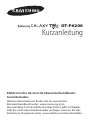 1
1
-
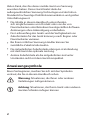 2
2
-
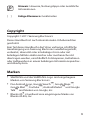 3
3
-
 4
4
-
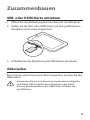 5
5
-
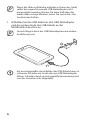 6
6
-
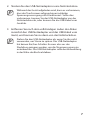 7
7
-
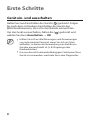 8
8
-
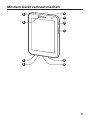 9
9
-
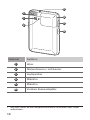 10
10
-
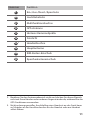 11
11
-
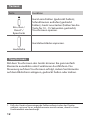 12
12
-
 13
13
-
 14
14
-
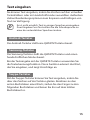 15
15
-
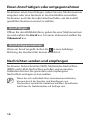 16
16
-
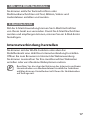 17
17
-
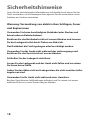 18
18
-
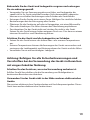 19
19
-
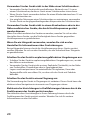 20
20
-
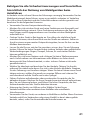 21
21
-
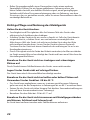 22
22
-
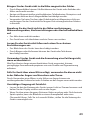 23
23
-
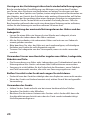 24
24
-
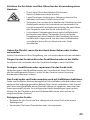 25
25
-
 26
26
-
 27
27
-
 28
28
-
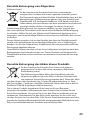 29
29
-
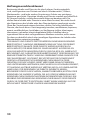 30
30
-
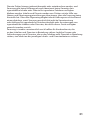 31
31
-
 32
32
-
 33
33
-
 34
34
Verwandte Artikel
-
Samsung GT-P7300 Schnellstartanleitung
-
Samsung GT-E1200 Benutzerhandbuch
-
Samsung GT-S3570 Benutzerhandbuch
-
Samsung GT-P3100 Galaxy Tab2 Bedienungsanleitung
-
Samsung GT-S5220 Benutzerhandbuch
-
Samsung GT-P6210 Bedienungsanleitung
-
Samsung GT-E2350B Benutzerhandbuch
-
Samsung GT-C3780 Benutzerhandbuch
-
Samsung GT-C3310R Benutzerhandbuch
-
Samsung GT-N8000 Schnellstartanleitung